
Logicool ERGOM575Sレビュー
MacBookを購入してから半年が経ちました。
先述した記事ではMacBookのマジックパッドが使いやすくマウスを購入する予定はなかった。だが!気づいてしまった。
動画編集や写真編集ソフトを使用する際は少し無理があるということを…
上記の2点は細かい作業が求められるためトラックパッドだけだと少し物足りなさを感じていた。
というわけで、かの有名な「ひろゆきさん」がおすすめしていたLogicool(ロジクール)のERGO575Sを購入して実際に使ってみたレビューをします。
この記事では下記の紹介をします。
1.Logicool ERGO575Sの概要
2.MacBookで実際使用してみて
お暇な方はこちらをどうぞ。
このときはトラックパッド推しでした(笑)
今も変わらず好きですが。
Logicool ERGO575Sの概要
通常のマウスは光学式マウスと呼ばれており、机などを滑らせて操作する。
しかし、ERGO575Sは「トラックボール」というボールを操作してカーソルを動かします。
机の上に置くだけで操作が可能だ。マウス本体を動かす必要はありません。
Bluetooth接続とUSB接続が選べる
ありがたいことにどちらか選択して使用ができます。
特にMacBookのマウスとして購入したので、Bluetooth接続はありがたい。
筆者が使用しているMacBookM1はTypeCポートが2つあるだけです。
USB接続だとHUBを別途購入が必要です。
電池交換式
単三電池1本で動きます。
電池寿命は使用用途によって異なるとのこと。
金額
6,000円〜7,000円で購入できます。
セールや値引きが入っているときに購入するのがいいですね。
↑公式サイト
↑Amazon



Logi Option+を使用すれば設定できる
実際に使用してみて
主にMacBookで使用してみて感じたことをまとめました。
【ドラッグ&ドロップがしやすい】
やっぱりマウスには敵いません。左クリック長押しの安心感は大きいですね。そしてちゃんとボールで目的地までドロップできるのも高得点です。
【デザインが普通ではないところが◎】
普通のマウスじゃないのがまたトラックボールマウスのいいところだと思います。このマウスを使用しているだけでクリエイティブ感ありませんか?笑
【トラックパッドと両立すると◎】
正確な操作が要求される際はマウス、効率化を図るならトラックパッド。
のように状況に応じて使い分けられると◎
動画編集や写真編集の数値を変更するときはマウス一択です。
【マウスがちゃんと固定される】
マウスの下に滑り止めが各所にあります。
なので、滑ることなく安定して利用することができます。
(最初は慣れなくてマウスを滑らせようとしましたが、全然滑らないです笑)
【拡張ボタンにショートカットを設定できる】
これはかなりありがたいです。
アプリでいろんなショートカットに変更ができます。
ぜひお試しあれ。
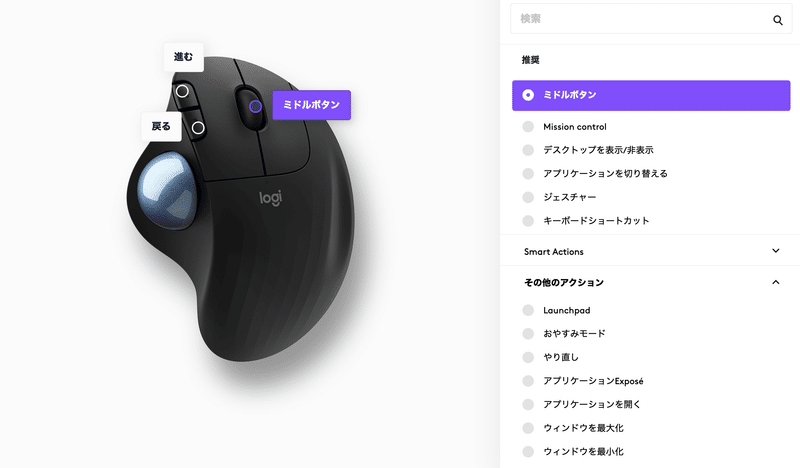
【拡張ボタンを使用する場合はアプリの設定が必要】
拡張ボタンの設定には別途アプリを導入する必要があります。
アプリ名は「Logi Option+」です。
こちらをダウンロードして設定すれば、拡張ボタンに好きなショートカットを設定できます。
【疲れにくい】
カーソルを動かすのはすべて親指で完結するため、無駄な動きは必要ありません。そのため、肩に力も入らず、リラックスした状態で作業をすることができます。動画編集や写真編集のような時間のかかる仕事では疲労防止にうってつけです。
【狭いところでも使用できる】
トラックボールマウスをおける面積さえあればどこでも使用できます。
「マウスを動かさないなんてマウスじゃない!」
いえいえ、動かさなくていいんです!

【金額がややお高め】
通常の光学式マウスは安いものだと1000円台で購入できる反面、トラックボールマウスは4000円台からとやや相場高め。
ERGO575Sはエントリーモデルのため6000〜7000円で購入可能。
セールで安くなっているときに購入するのが吉。
【慣れるまでに時間がかかる】
これはトラックボールをレビューされている方が口を揃えて仰っています。
普通のマウスで慣れている方ほど慣れに時間がかかりそうです。
親指で操作するため、慣れないとカーソルが目標を通り過ぎてしまいます。
MacBookの設定画面で速度変更できるので自分にあった設定にしましょう。
アプリ「Logi Option+」でも速度変更できます。

【持ち運び△】
重さは電池入れて155gと重くはない。
しかしデザイン上、小柄ではありません。
なので持ち運び◎のMacBookとの相性はあまりよくないです。
落ち着いた環境でMacBookを使用するにはおすすめです。

【定期的にクリーニングが必要】
マウスの定期的にクリーニングが必要です。
定期的にクリーニングしないとボール内にホコリが溜まり、センサーが不具合を起こします。
しかし、クリーニングは超簡単にできるのでそんなに苦にはなりません。

【クリック音は普通にする】
静かな環境で操作する場合はあまりおすすめしません。
クリックしたときのカチカチ音がします。
静かな環境ではトラックパッドを使用するのがよさそうですね。
【トラックパッド併用時に弊害あり】
「ナチュラルなスクロール」のおかげで指を動かす方向にコンテンツが移動してしまうため、トラックパッドが初期設定の方は仕様が反対になります。
更に、マウスの設定とトラックパッドの設定が連動していて、切り離すことができません。
なので、元の使用感に戻す場合は、アプリ「Scroll Reserver」を入れましょう。そうすることでトラックパッドの使用感が戻るはずです。

ERGO575Sはこんな方におすすめ
・トラックボールマウスを使ってみたい方
・普通のマウス形状が飽きた方
・長時間PC作業する方
・疲れを軽減したい方
・狭い場所でマウスを使用したい方
まだ使用して日は浅いですが、慣れればとても使いやすいと思います。
金額も1万以内で、名のしれているLogicoolという点も高得点です。
一番驚いたのは、疲労感の軽減を実感できたことですね。
「スッ、シャーシャッ」って意外と疲弊するのだと知りました(笑)
場所を取らずに使用できるのも非常に嬉しいです。
これなら狭い机などでもマウスを使用することができます。
MacBookで使用する方はトラックボールマウスとトラックパッドを両立すると効率化が図れます。
最後に、ERGOシリーズは最高級グレードの「MX ERGO」があります。
こちらは拡張ボタンが増えていたり、マウス自体に傾斜をつけられたり。
こちらのお値段、なんと16940円(税込)!
慣れたらこちらを購入するのもいいですね。
今後も新しく購入したガジェットやすでに所有しているガジェットを紹介します!
ここまで読んでくださりありがとうございました!
この記事が気に入ったらサポートをしてみませんか?
